Arbeiten mit Text in XPS-Datei | Java
Text zum XPS-Dokument hinzufügen
Aspose.Page für Java bietet die Klasse XpsGlyphs, mit der Sie Text zu XPS-Dokumenten hinzufügen können. Sie müssen jeden von der API angebotenen Pinsel angeben. Das folgende Beispiel verwendet XpsSolidColorBrush und speichert das Objekt der Klasse XpsDocument. Der folgende Codeausschnitt zeigt die vollständige Funktionalität zum Hinzufügen von Text zu einem XPS-Dokument:
1// Add text to XPS document.
2
3// Create new XPS Document
4XpsDocument doc = new XpsDocument();
5
6String outputFileName = "AddText_out.xps";
7
8//Create a brush
9XpsSolidColorBrush textFill = doc.createSolidColorBrush(Color.BLACK);
10//Add glyph to the document
11XpsGlyphs glyphs = doc.addGlyphs("Arial", 12, XpsFontStyle.Regular, 300f, 450f, "Hello World!");
12glyphs.setFill(textFill);
13// Save resultant XPS document
14doc.save(getOutputDir() + outputFileName);Das Ergebnis
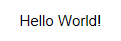
Fügen Sie Text mithilfe einer Codierungszeichenfolge hinzu
Die Lösung für Java bietet die Klasse XpsGlyphs, mit der Sie mithilfe von Encoding String Text in ein XPS-Dokument einfügen können. Sie müssen einen Pinsel mit der Eigenschaft setBidiLevel() der Klasse XpsGlyphs angeben. Der folgende Codeausschnitt zeigt die vollständige Funktionalität zum Hinzufügen von Text mithilfe der Codierungszeichenfolge:
1// Change direction of text from left-to-right to right-to-left, as in Hebrew or Arabic texts, in XPS document.
2
3// Create new XPS Document
4XpsDocument doc = new XpsDocument();
5
6String outputFileName = "AddTextRTL_out.xps";
7
8// Add Text
9XpsSolidColorBrush textFill = doc.createSolidColorBrush(Color.BLACK);
10XpsGlyphs glyphs = doc.addGlyphs("Arial", 20, XpsFontStyle.Regular, 400f, 200f, "TEN. rof SPX.esopsA");
11
12//Change direction of text from left-to-right to right-to-left
13glyphs.setBidiLevel(1);
14
15glyphs.setFill(textFill);
16// Save resultant XPS document
17doc.save(getOutputDir() + outputFileName);Das Ergebnis
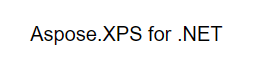
Sie können Beispiele und Datendateien herunterladen von GitHub.